実際、FacebookやTwitterなどのさまざまなソーシャルアプリにますます多くの時間を費やすとともに、それらを使用して家族や友人に直接連絡することに慣れています。 昔のような伝統的なテキストメッセージはあまり送信しません。 しかし、SMSメッセージは依然として日常生活において非常に重要であることを認めなければなりません。 あなたのiPhoneやAndroid携帯に保存されている多くの貴重なメッセージがあります。 誤って削除してしまった場合はどうなりますか? 削除したテキストメッセージを復元できますか?

多くの不幸な出来事があなたのデータ損失を引き起こす可能性があります。 また、ファイルの管理中に誤っていくつかの重要なテキストメッセージを削除する可能性が高くなります。 誤ってメッセージを削除したとしても、見たくないものになる可能性があります。 何かが起こったとき、あなたは削除されたテキストメッセージを取り戻すためのいくつかの方法を見つけなければなりません。 Android / iPhoneで削除されたメッセージを復元する方法を紹介します。 削除されたメッセージを見つけて救済するための解決策を入手するには、読み続けてください。
第1部。 Android上で削除されたテキストメッセージを復元する方法
あなたのAndroidデバイスから削除されたテキストメッセージを回復するには、あなたはプロを使用する必要があります Androidのメッセージ復旧。 それはプロの削除されたメッセージの回復ツールです。 SMSメッセージの他に、Android上で写真、ビデオ、オーディオ、通話記録、連絡先などを復元することもできます。 あなたは不幸にもいくつかの重要なAndroidファイルを削除または失うとき、Androidのデータ復旧ソフトウェアはそれらを取り戻すためのあなたの最良の選択になることができます。
手順 1。 Androidのメッセージの回復を起動します
この強力な削除されたテキストメッセージの回復をコンピューターで実行し、Android携帯をそれに接続します。 「Androidデータ復旧」オプションを選択します。

手順 2。 削除されたSMSをスキャン
写真、ビデオ、連絡先、通話記録、オーディオなどのような多くのAndroidファイルはそれによって復元することができます。 ここではあなただけが選択できます メッセージ 取得します。 クリック 次へ あなたのAndroidデバイス上のすべてのテキストメッセージ(既存および削除済み)をスキャンします。
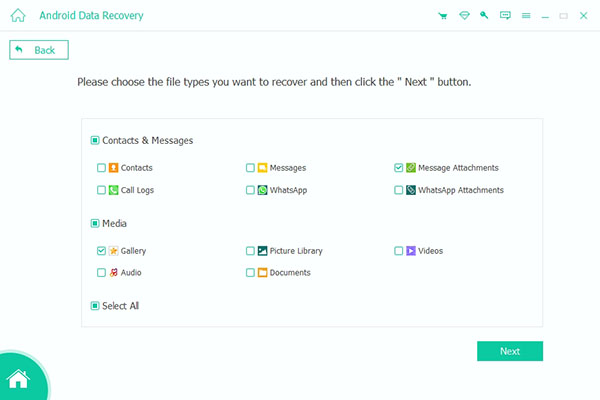
Note: この削除されたテキストメッセージの回復は自動的にこのステップであなたのAndroidを根付かせるでしょう。 それであれば あなたのAndroidを根絶するために失敗する、「高度なルート」を選択して、Android携帯を再度ルート化できます。
手順 3。 Androidのメッセージを選択してください
クリック メッセージ 左側のコントロールをクリックしてから、右側のウィンドウで各テキストメッセージの詳細情報を確認します。 復元したい削除メッセージをチェックしてから、をクリックします。 回復する Androidから削除されたテキストメッセージを取得する。 取得したメッセージは、設定に基づいてCSVファイルまたはHTMLファイルとして保存されます。
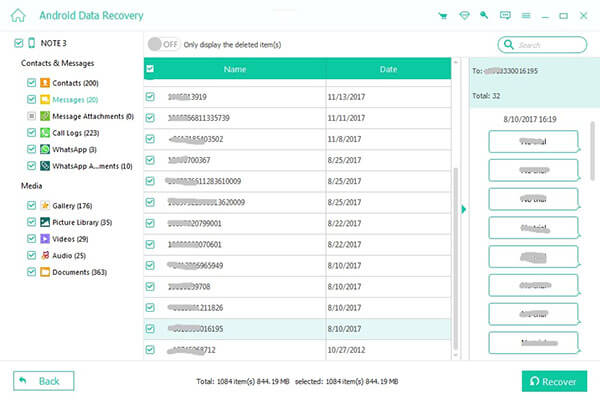
Note: するのを忘れないで Android携帯でバックアップSMSあなたの携帯電話に重要なテキストメッセージを見逃さないように。
第2部。 iPhoneで削除されたメッセージを復元する方法
iPhone 16/15/14/13/12から削除されたテキストメッセージを復元する方法をご存知ですか? 実際、あなたが iPhone ユーザーで、うっかり 大切なメッセージを削除する、iTunesとiCloudは、適切なバックアップがある限り、それらを簡単に復元するのに役立ちます。 しかし、あなたはここにいて、削除されたテキストメッセージを取得する方法をまだ探しています。 たぶん、一般的な方法はあなたを助けることができません。 ここでは、すべての機能を備えたものを心からお勧めします iPhoneのメッセージ復旧 あなたが戻ってテキストを見つけるのを助けるために。 あなたはそれを無料でダウンロードして試してみることができます。
手順 1。 iPhoneのメッセージ復旧を実行する
ダウンロードしたら、削除したiPhoneテキスト復元ソフトウェアをあなたのPC / Macにインストールして開きます。 あなたのiPhoneをUSBケーブルでそれに接続して、回復モードを選択してください iOSデバイスから復旧する.

手順 2。 iPhoneデータをスキャン
クリック スキャンの開始 iPhone上のあらゆる種類のiOSデータを分析するためのボタン。 スキャンが終了すると、すべての種類のiOSファイルが左側のリストのカテゴリに分類されます。
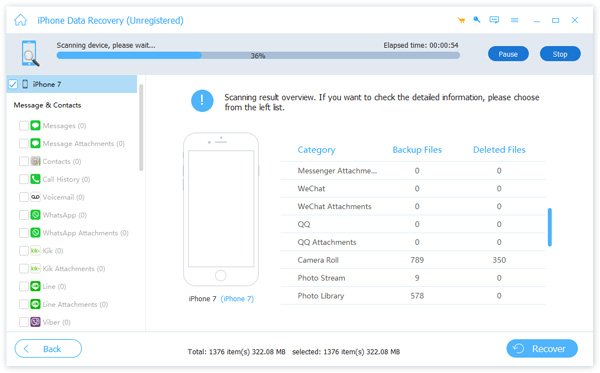
手順 3。 削除したメッセージを復元
クリック メッセージ 左側のコントロールで、あなたはそれぞれの既存の/削除されたテキストメッセージの詳細をプレビューすることができます。 回復したいメッセージを選択してをクリック 回復する iPhone上の削除されたテキストメッセージを復元するためのボタン。
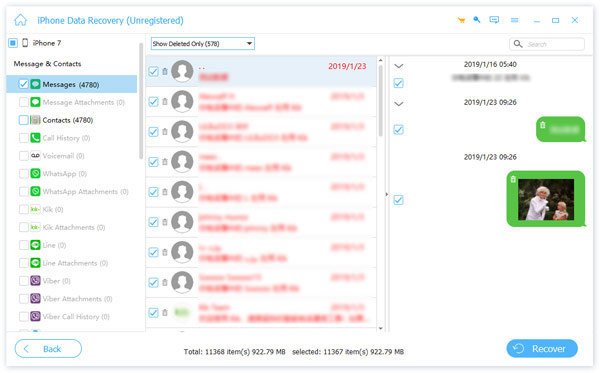
数回クリックするだけで、削除されたiPhoneのメッセージを簡単に取得できます。 また、連絡先、ビデオ、オーディオ、メモなどの他のiOSデータを回復することもできます。 正しいiTunesまたはiCloudのバックアップがある場合は、それを使って次のことができます。 iCloudから削除されたメッセージを復元する そしてiTunesのバックアップ。
私たちは誰も重要なデータを失いたくありません。 あなたがそうするならば、お勧めのツールはあなたが失われたファイルを取り戻すのを助けることができます。 この記事では、削除されたテキストメッセージを復元する方法について主に説明します。 この記事を読んだ後であなたがあなたの削除されたメッセージや他のファイルを見つけて回復できることを願っています。




